Med fast chattjeneste i Lyncgemmes hele samtaleoversigten for et chatrum, fra den første til den seneste meddelelse, i chatrumvinduet. Du kan gennemse alle meddelelserne, eller hvis du ved, hvad du leder efter, kan du søge for at finde meddelelser om et bestemt emne i et chatrum eller i alle de chatrum, du er medlem af eller følger. Du kan også søge efter meddelelser fra en eller flere personer og/eller fra bestemte datoer.
Gennemse historikken for et Lync chatrum
De nyeste meddelelser i et chatrum vises over tekstinputområdet i chatrumvinduet. Sådan får du vist tidligere meddelelser:
-
Træk rullepanelet op, eller klik på pil op, indtil du når toppen af listen over beskeder.
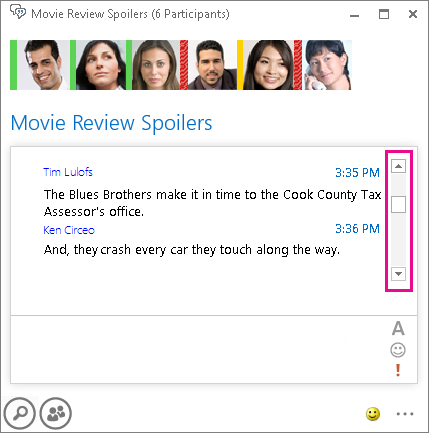
Disse detaljer kan gøre det nemmere at navigere gennem meddelelseshistorikken:
-
Dato Den første besked, der skrives på en bestemt dag, får denne dato som overskrift.
-
Navn Navnet på den person, der har skrevet beskeden, bruges som underoverskrift, som også indeholder klokkeslættet.
-
Klokkeslæt Tidspunktet for beskeden står sammen med navnet i underoverskriften. Hvis der er flere beskeder, benyttes klokkeslættet for den senest sendte besked.
Søge efter beskeder om et bestemt emne
Ved hjælp af Lync søgning kan du finde alle meddelelser, der indeholder et ord eller udtryk, eller du kan indsnævre søgningen endnu mere for kun at søge efter meddelelser, der er skrevet på bestemte datoer eller af bestemte personer. Sådan gør du:
-
Klik på knappen Søg i nederste venstre hjørne i chatrumvinduet

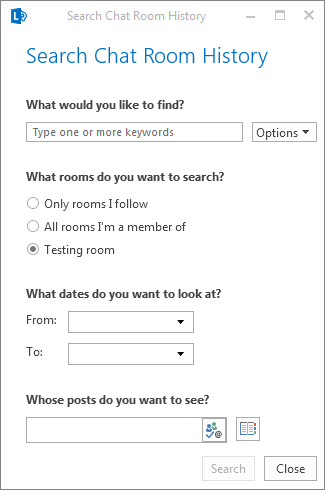
-
Skriv det eller de ord, du vil søge efter, i tekstfeltet under Hvad vil du søge efter.
-
Hvis du har skrevet mere end ét ord, skal du klikke på knappen Indstillinger og derefter gøre et af følgende:
-
Hvis du vil søge efter et hvilket som helst af de ord, du har skrevet, skal du klikke på Match alle ord.
-
Hvis du vil søge efter et nøjagtigt udtryk, skal du trykke på Match nøjagtigt udtryk.
-
-
Som standard vælges navnet på det chatrum, du aktuelt er i, under Hvilke rum vil du søge i?. Men du kan få Lync søge på tværs af flere chatrum i stedet for kun dette. Klik på Kun de rum, jeg følger for at tilføje de rum, du følger, eller klik på Alle de rum, jeg er medlem af for at søge efter alle rummene på listen Medlem af (som omfatter de rum, du følger).
(Valgfrit) Hvis du kun vil søge efter beskeder fra et bestemt tidsinterval, skal du vælge datoerne under Hvilke datoer vil du have vist?. Ellers søger Lync i hele chathistorikken.
-
(Valgfrit) Hvis du kun vil søge efter beskeder fra en bestemt person eller bestemte personer, skal du skrive et navn eller mailalias under Hvem vil du se poster fra?. Hvis du springer dette trin over, søger Lync i alles meddelelser.
-
Hvis du vil starte søgningen, skal du klikke på knappen Søg eller trykke på Enter . Søgeresultaterne vises i højre side af dialogboksen Søg i historik for chatrum. Hvis der ikke findes nogen resultater, vises meddelelsen "Der blev ikke fundet nogen forekomster".
Tip!: Hvis du vil se beskeden i dens kontekst, skal du notere datoen fra søgeresultaterne, klikke på navnet på chatrummet, og derefter bruge datoen til at lede efter beskeden. Hvis du vil have mere at vide om at gennemse, skal du se den forrige fremgangsmåde.










